SRT影片字幕編輯軟體:簡單好用免費的ArcTime Pro Mac版
影片字幕編輯麻煩又花時間,很需要像ArcTime Pro這樣簡單好用的免費工具軟體,它可同時匯入SRT字幕及影片檔案,除了Windows系統,本文介紹蘋果Mac版本使用流程。
一、ArcTime Mac版
前往ArcTime官方網站,在「下載與安裝」功能區這裡下載「最新版本 Pro 3.1.1」的「Mac OSX」蘋果電腦版本。
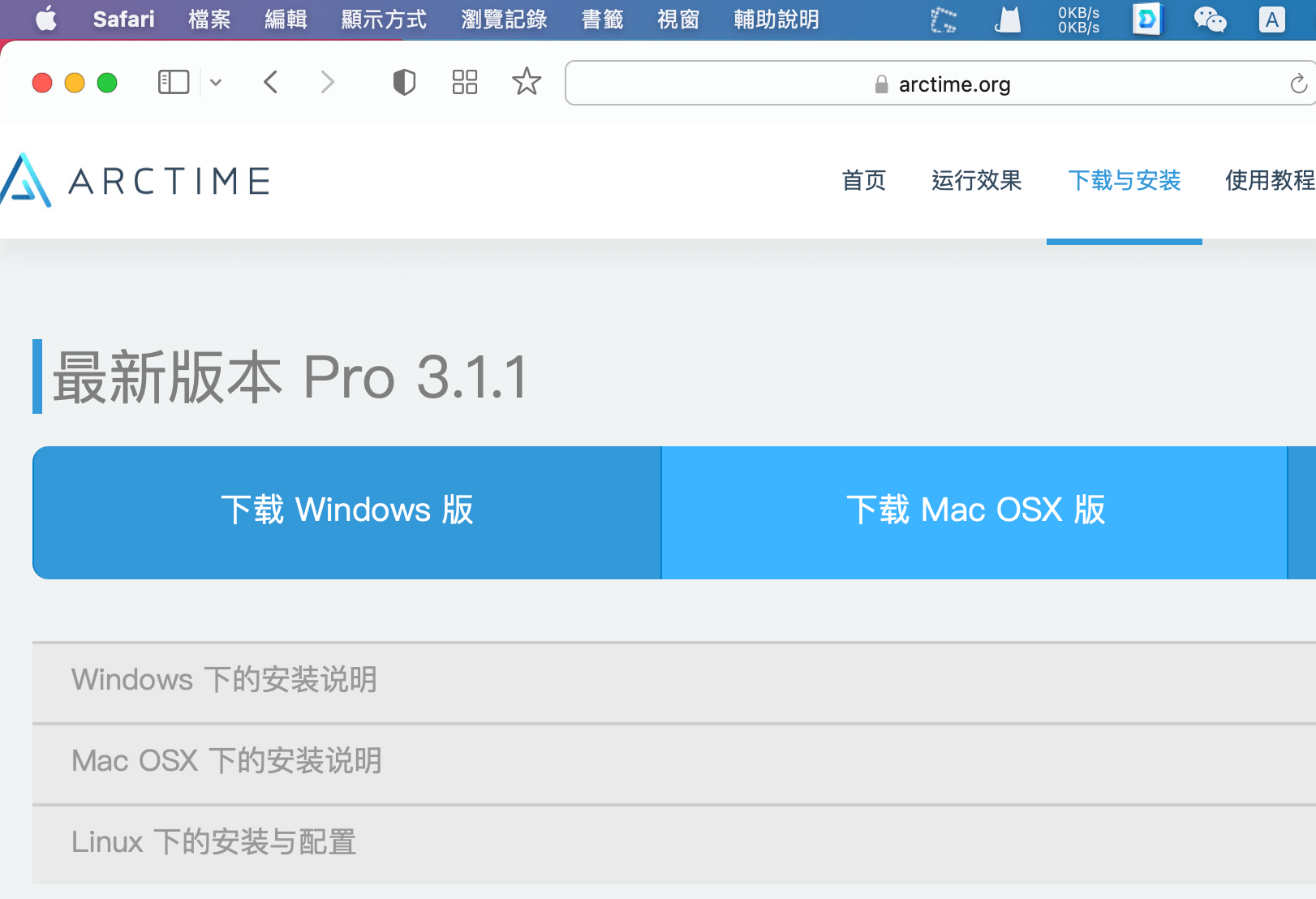
二、無法驗證開發者
下載完會發現蘋果電腦跳出提示視窗,表示「無法打開「ArcTime Pro」,因為無法驗證開發者」。
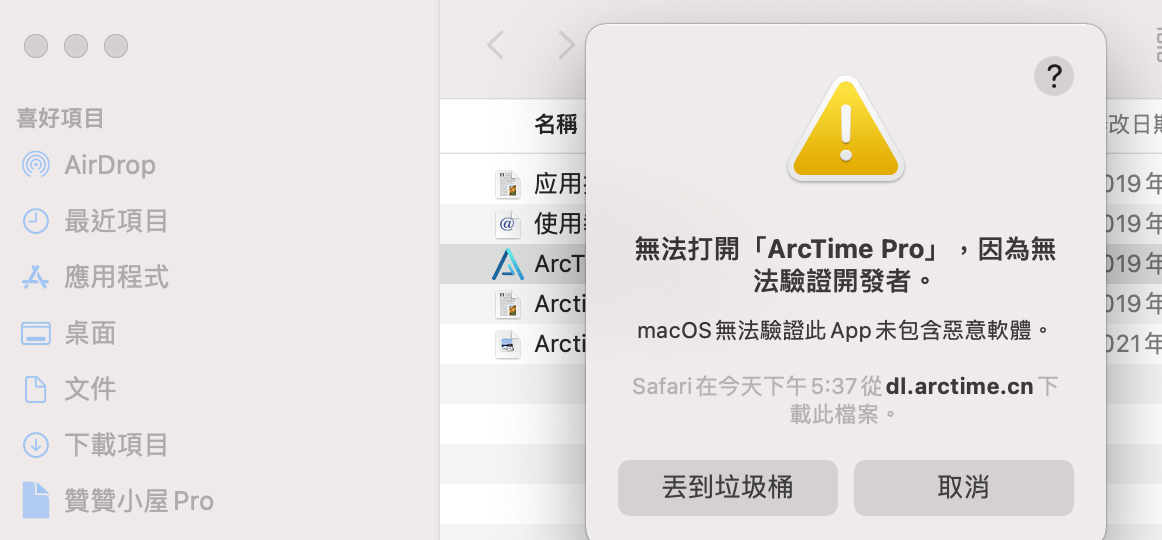
三、系統偏好設定
為了順利完成安裝,必須前往蘋果電腦的「系統偏好設定」,切換到「安全性與隱私權」,最下方有一個「允許從以下來源下載的App」,,原來是ArcTime Pro遭到阻檔無法使用,在此點選「強制打開」。
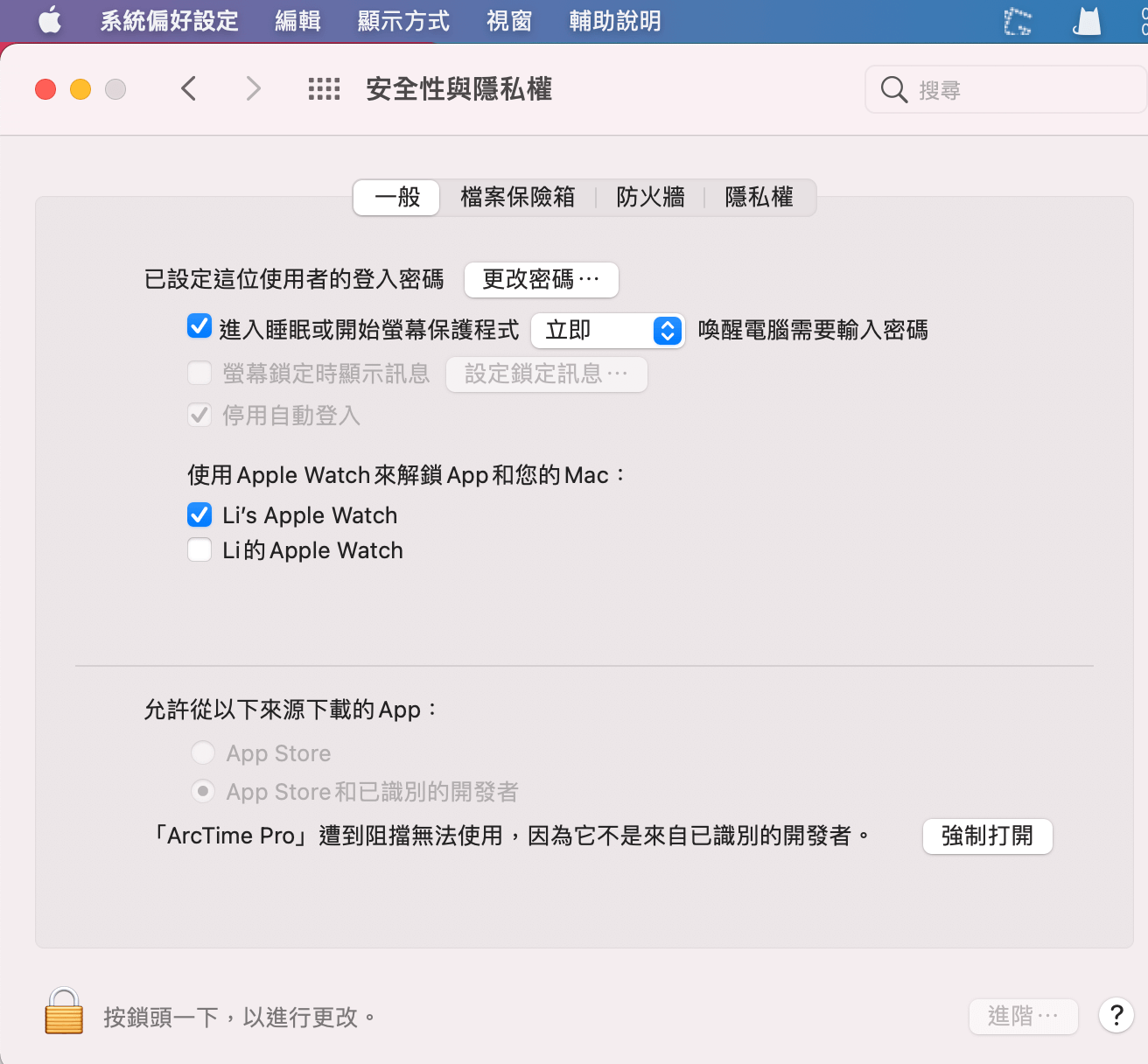
四、確定開啟軟體
蘋果電腦會再次確認是不是要打開,可能有系統安全性、惡意軟體、危害隱私權等種種問題,因為這個算是知名有在經營的軟體,沒有問題,勇敢再按一次「打開」。
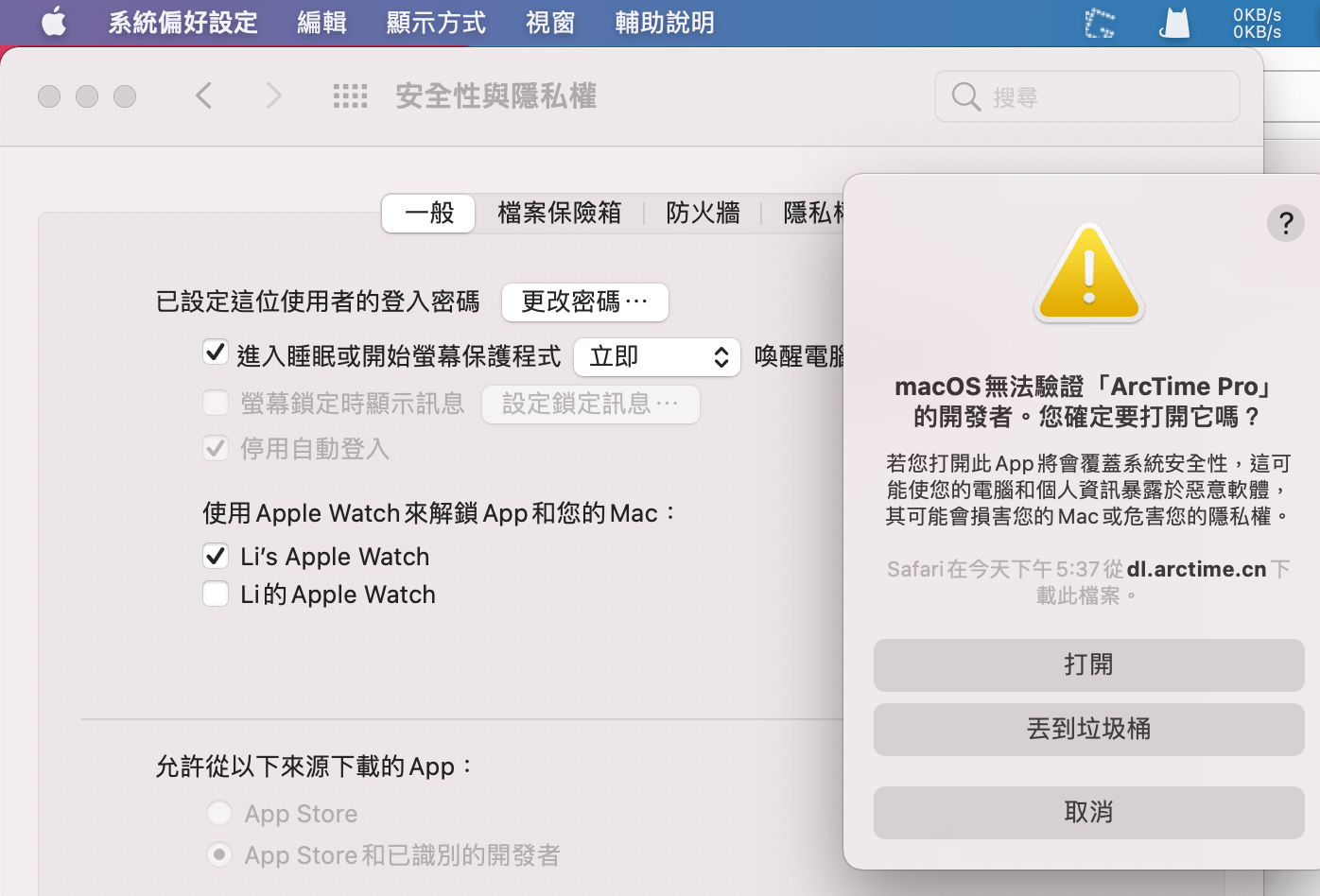
五、匯入SRT字幕
經過先前步驟順利安裝了ArcTime Pro,開啟軟體後在上方工具列的地方依序選擇:「檔案>匯入SRT字幕」。
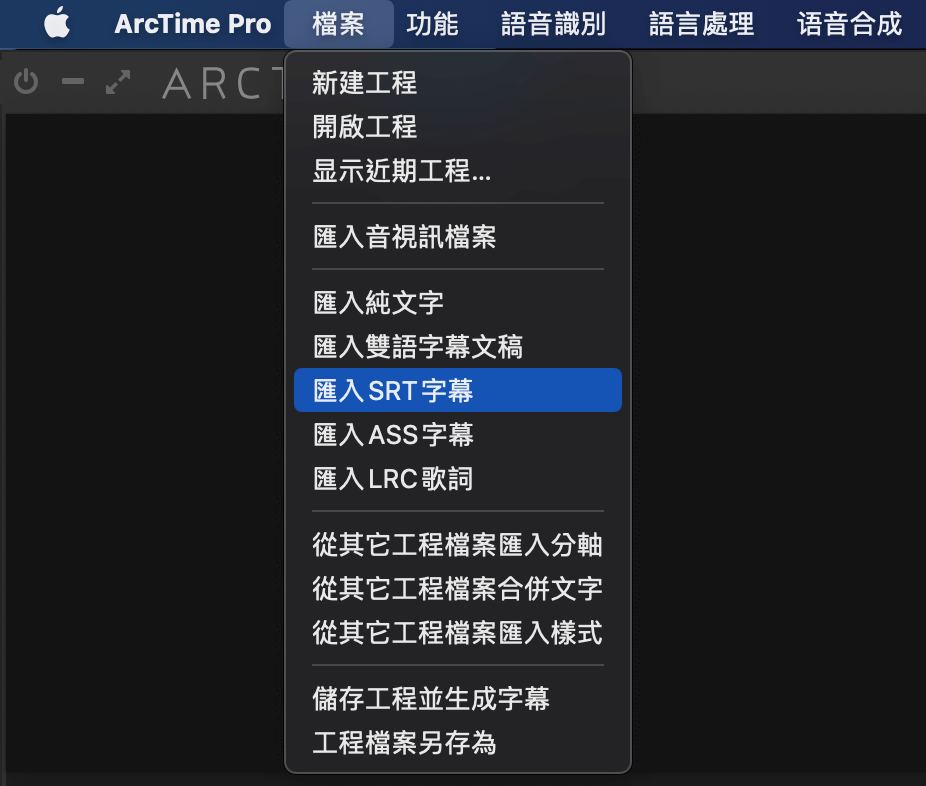
六、選擇SRT字幕檔
在蘋果電腦的資料夾視窗找到想要匯入編輯的SRT字幕檔。
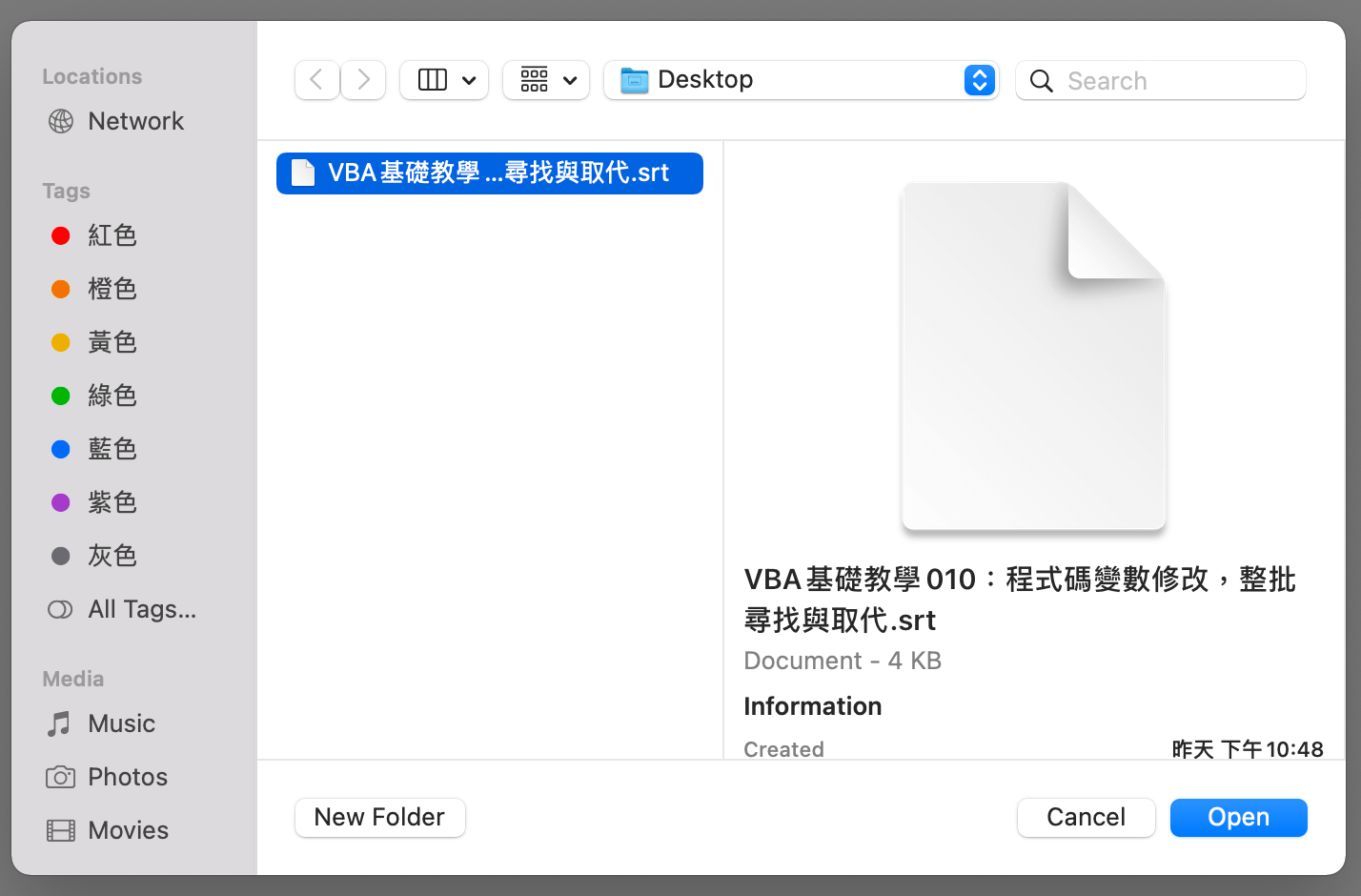
七、檔案內容預覽
匯入前先預覽字幕內容,可以看到相當完整,有列號、時間碼、字幕內容。
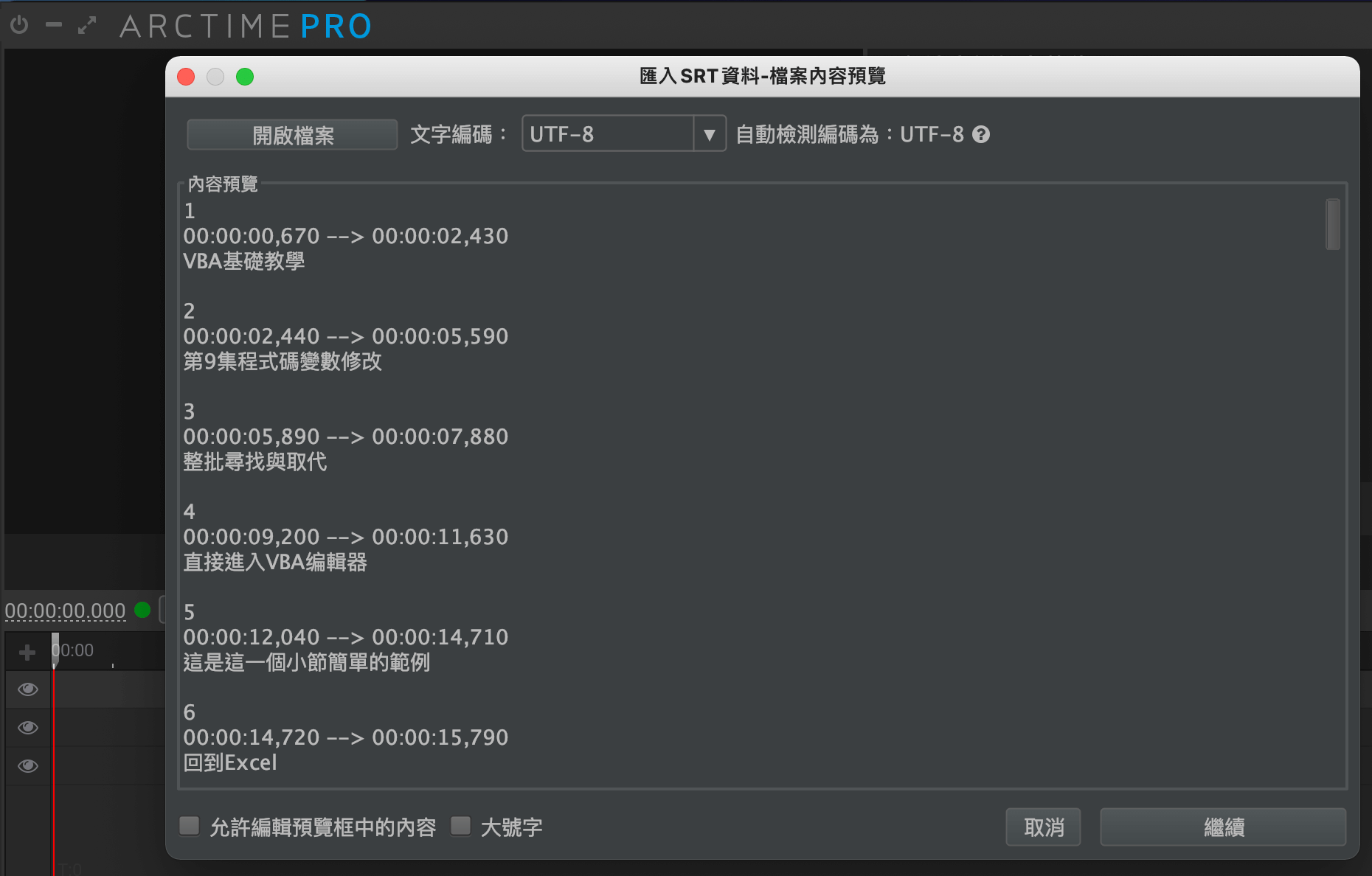
八、SRT匯入選項
最後在匯入之前還有一些選項可以設定,,從上個步驟可知原始字幕檔已經適當處理過了,在此保留預設值即可,直接按「確定」。
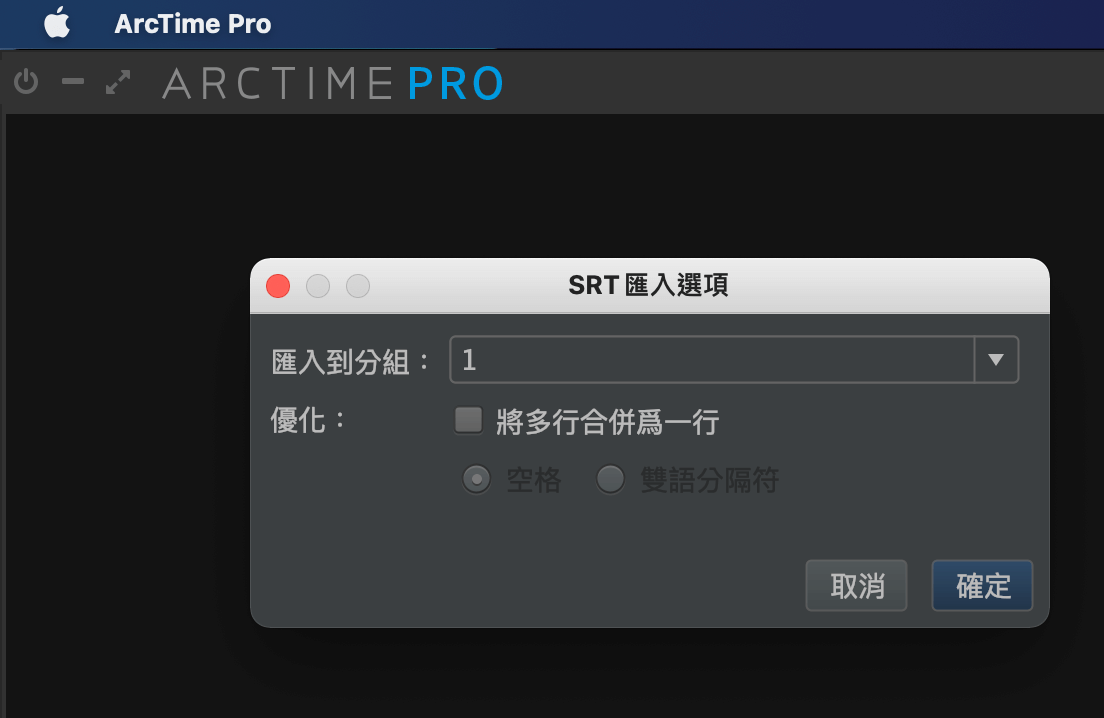
九、匯入影片檔案
一樣在上方工具列選擇「檔案>匯入音視訊檔案」,和第六個步驟類似,只不過這次是要選擇想要的影片檔。
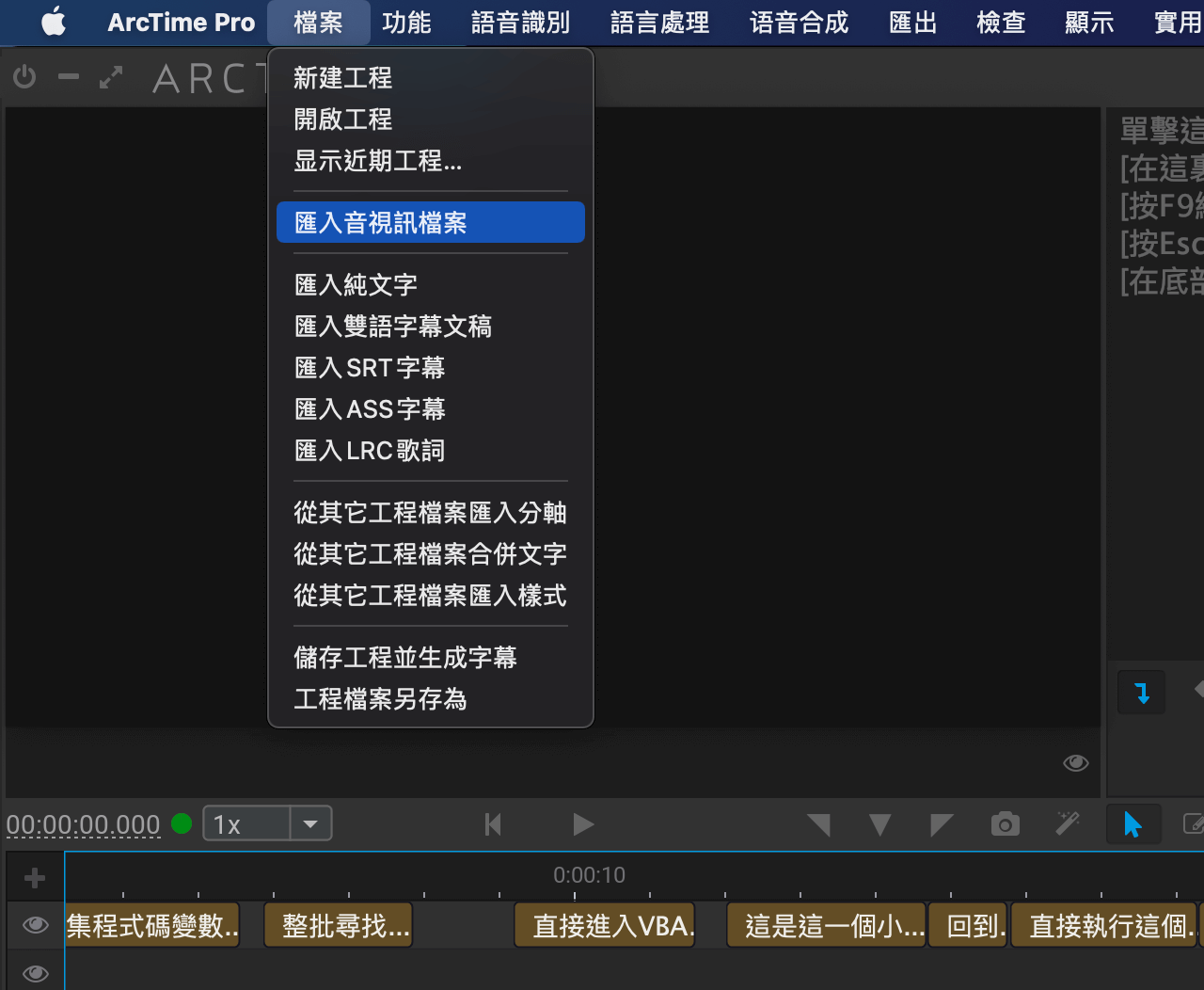
十、編輯影片字幕
字幕檔和影片檔都匯入好了,可以很直覺的進行影片字幕編輯,操作介面和YouTube類似,應該很容易上手。
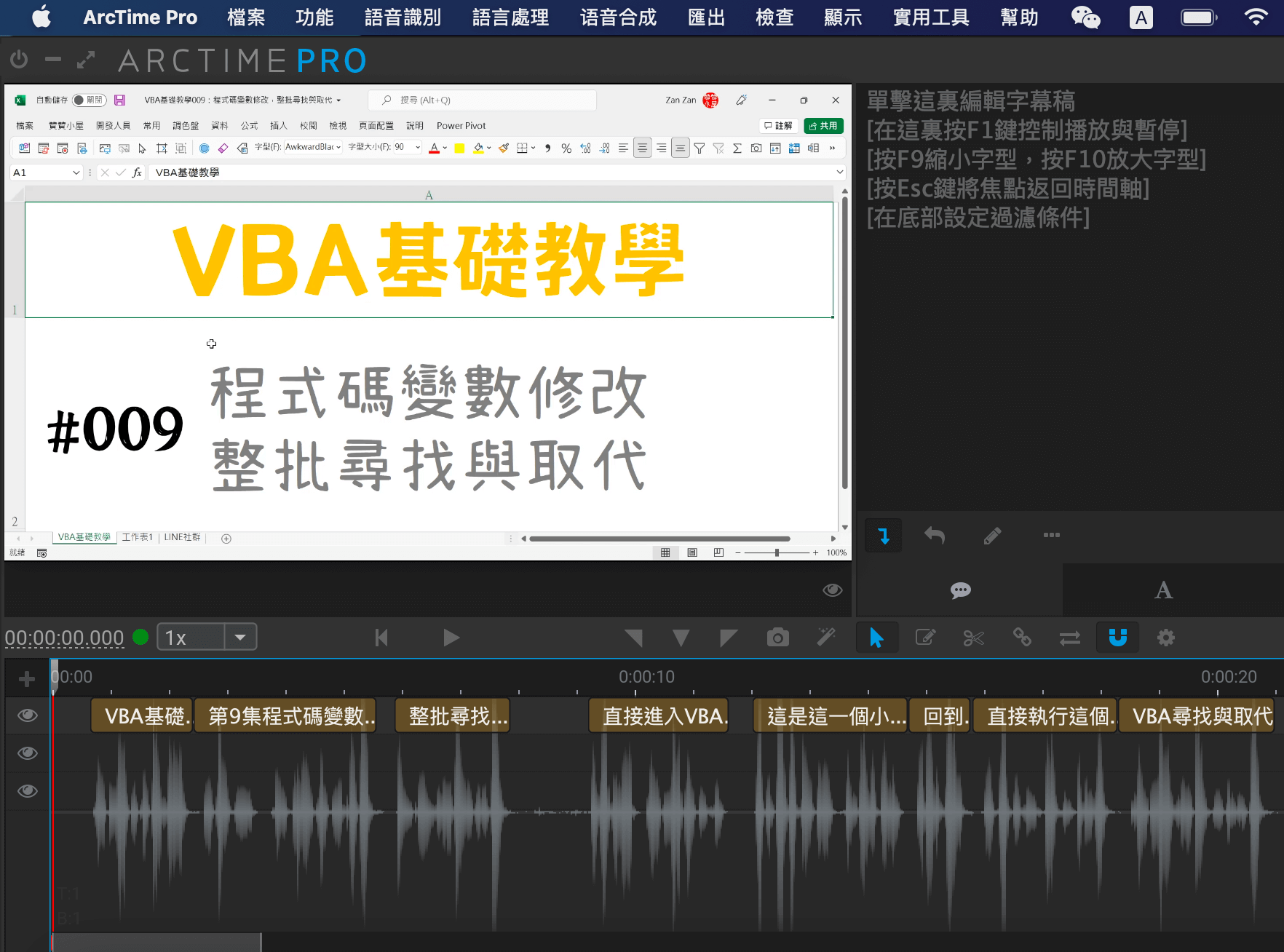
SRT字幕結構與編輯
從這篇文章很容易知道一般所謂的影片字幕檔案,它的內容結構很簡單,主要有三項,列號表示第幾個字幕,接著是字幕塊的開始時間到結束時間,最後是字幕的內容。另外在在編輯或修飾影片字幕檔案的時候,如果能够同時看到影片想必是比較方便,其實有些字幕編輯軟體是無法同時看到影片的,這是一開始會選擇ArcTime Pro這套軟體的原因,而且蠻多影音工作者是使用蘋果電腦,ActTime Pro提供Windows及蘋果電腦Mac版本更是大大加分,推薦給有需要讀者。
